Excel在辦公應(yīng)用中的技巧探究
王 宇
(清華附中,北京 100084)
Office軟件作為各個(gè)行業(yè)日常辦公的常用工具,利用該工具可以有效地提高工作效率和工作質(zhì)量,Excel表格作為office軟件中的重要構(gòu)成部分之一,其功能非常強(qiáng)大,可以用其制作電子表格,而后輸入函數(shù)、公式以及數(shù)據(jù)等信息,實(shí)現(xiàn)高效計(jì)算、高效管理與高效分析,生成更加直觀且專業(yè)的圖表。但是,在Excel的實(shí)際應(yīng)用中,依然存在著一些不為人知的使用技巧,而熟練地掌握這些技巧,則可以達(dá)到事半功倍的工作效果和工作效率。
1.Excel的相關(guān)概述
1.1 Excel的簡介
Excel是微軟公司研發(fā)的一種功能多樣的電子表格程序,該程序常被應(yīng)用于辦公領(lǐng)域。Excel在實(shí)際應(yīng)用中,具有非常重要的作用,工作人員利用Excel進(jìn)行工作時(shí),可以快速穿件工作表,而后在表格中輸入相關(guān)的內(nèi)容,利用軟件自身具有的功能,對數(shù)據(jù)信息進(jìn)行分類,從而提高數(shù)據(jù)管理的效果,同時(shí),Excel表格也可以對數(shù)據(jù)進(jìn)行實(shí)時(shí)化的跟蹤,實(shí)現(xiàn)對數(shù)據(jù)的實(shí)時(shí)計(jì)算與分析并通過多種形式完成對數(shù)據(jù)的表達(dá)。
1.2 軟件介紹
在Excel界面中,主要包括了菜單欄、標(biāo)題欄、工具欄、工作區(qū)、工具按鈕、滾條框和狀態(tài)欄等,應(yīng)用Excel時(shí),用戶需要自行建立工作薄,工作薄由一張或者多張工作組成,同時(shí),一個(gè)工作薄內(nèi)也可以多個(gè)工作表進(jìn)行數(shù)據(jù)管理。而工作表則是Excel收集數(shù)據(jù)以及儲存數(shù)據(jù)的基礎(chǔ)性文檔,再利用工作表對所需數(shù)據(jù)進(jìn)行相關(guān)的計(jì)算、修改。利用Excel軟件也可以制作圖表,通過圖表的形式更加突出地表現(xiàn)出所需要表達(dá)的信息。
2.Excel在辦公中的應(yīng)用技巧
2.1 工作區(qū)的功能分析
在使用Excel辦公軟件進(jìn)行工作時(shí),有時(shí)需要同時(shí)使用多個(gè)表格同時(shí)進(jìn)行操作,在這種時(shí)候,需要將統(tǒng)計(jì)數(shù)據(jù)從一個(gè)工作表格中轉(zhuǎn)移到另一個(gè)工作表格中,或者是在同一個(gè)工作薄中完成所有操作,有時(shí)還需要從一個(gè)工作薄中調(diào)取出相應(yīng)的數(shù)據(jù),以此將數(shù)據(jù)進(jìn)行匯總處理。Excel的保存功能就是對正在使用的工作表和工作簿進(jìn)行記錄,并將其存入指定的工作區(qū)內(nèi)工作人員在進(jìn)行辦公時(shí),只需要將工作區(qū)的文件打開即可。建立工作區(qū)文件時(shí),應(yīng)該先點(diǎn)擊Excel的“文件”按鈕,然后點(diǎn)擊“保存”按鈕,接下來就是辦公人員對文件進(jìn)行命名,工作人員只需要記住文件的保存路徑即可,當(dāng)下次需要時(shí)就可直接打開。
2.2 窗口凍結(jié)功能
工作人員使用Excel進(jìn)行辦公時(shí),如果瀏覽的工作表格較多,導(dǎo)致標(biāo)題欄的相關(guān)內(nèi)容無法全部顯示出來,工作人員使用時(shí)需要將鼠標(biāo)滑動至標(biāo)題信息欄,而后在表格中查找對應(yīng)的信息,這樣從操作就會浪費(fèi)工作人員的工作時(shí)間并造成浪費(fèi)。因此,在新版Excel表格中,微軟公司在其中增加了窗口凍結(jié)功能,工作人員可以使用該功能凍結(jié)暫時(shí)不用的窗口,從而為工作人員開展查詢工作提供便利。具體的凍結(jié)窗口操作步驟如下:單擊選中的單元格-窗口按鈕-已被凍結(jié)的窗口按鈕,這樣就可以完成窗口凍結(jié)的指令,使標(biāo)題欄中的內(nèi)容可以清晰地顯示出來,從而有效地提高辦公效率(如圖1)。
2.3 剪貼板功能
工作人員在使用Excel進(jìn)行辦公時(shí),復(fù)制和粘貼功能是兩種常用的功能(如圖2)。這樣一來,由于其他操作的影響,就會造成復(fù)制的信息消失,導(dǎo)致粘貼操作也無法實(shí)現(xiàn),需要再次進(jìn)行粘貼操作才可以復(fù)制表格,為了能夠提高辦公效率,避免重復(fù)性操作,Excel同樣也具備剪貼板功能,用戶是在實(shí)際使用過程中,也可以使用剪貼板保存已經(jīng)復(fù)制好的信息,這樣就可以有效避免重復(fù)操作,并提高工作人員的工作效率。

圖2 剪貼板功能
2.4 查找數(shù)據(jù)與替換數(shù)據(jù)
如果數(shù)據(jù)表的數(shù)據(jù)量非常大,可以按ctrl+A,選中所有數(shù)據(jù),然后按下ctrl+F,輸入要查找的內(nèi)容,Excel會將與搜索相關(guān)的內(nèi)容顯示標(biāo)記出來,如果需要替換數(shù)據(jù),點(diǎn)擊替換,輸入需要替換的文字即可,對于需要批量處理的數(shù)據(jù)是非常實(shí)用的。
2.5 數(shù)據(jù)輸入功能
工作人員將數(shù)據(jù)錄入表格后,可以利用標(biāo)注功能記錄其他信息,這樣一來,可以直接利用軟件所帶的功能對信息進(jìn)行歸類和整理。與此同時(shí),工作人員也可以使用相關(guān)的功能設(shè)置強(qiáng)制輸入對表格信息進(jìn)行標(biāo)注,信息輸入者只能添加這一選項(xiàng)后,才可以完成表格的制作,進(jìn)而使去,信息輸入者的操作更加規(guī)范。
2.6 自動美化表格樣式
在處理數(shù)據(jù)的時(shí)候?yàn)榱朔奖悴殚啠话愣紩o表格增加樣式,Excel中選中我們需要美化的數(shù)據(jù),然后按下ctrl+T鍵,就可以使表格樣式自動美化。
2.7 自動篩選
一般情況下,工作人員需要對數(shù)據(jù)表格中的信息進(jìn)行篩選,如果單純地依靠人工方式進(jìn)行篩選,則會浪費(fèi)大量的工作時(shí)間,而利用Excel表格具有的篩選功能則可以實(shí)現(xiàn)自動篩選。比如,可以將篩選條件設(shè)置為三天以上,那么就可以準(zhǔn)確地篩選出工作人員需要的相關(guān)信息,具體的操作功能步驟如下:明確篩選數(shù)據(jù)的范圍-確定范圍后-單擊數(shù)據(jù)-數(shù)據(jù)篩選-自動篩選,而后每一個(gè)標(biāo)題欄都會出現(xiàn)一個(gè)選擇按鈕,再點(diǎn)擊選擇按鈕就可以將篩選條件全部顯示出來,而工作人員所需的篩選條件就可以自動進(jìn)行篩選,在完成篩選后,黑色按鈕變成藍(lán)色。值得注意的是,在進(jìn)行篩選時(shí),軟件具備自定義篩選功能,利用自定義篩選功能,可以使用問號符或米號符進(jìn)行模糊篩選。完成篩選后,可以將篩選結(jié)果粘貼到表格的指定區(qū)域內(nèi)。
2.8 標(biāo)題行打印
打印表格中的內(nèi)容時(shí),如果表格相對比較大,在完成一頁的打印后,無法將全部內(nèi)容在一張紙上進(jìn)行打印時(shí),系統(tǒng)就會將標(biāo)題欄的打印忽略,工作人員在翻閱紙質(zhì)版打印文件時(shí),需要進(jìn)行前后分頁才可以對照標(biāo)題欄,這樣一來就會影響到工作人員的工作效率,增加其翻閱文檔的時(shí)間。在這種情況下,可以利用標(biāo)題行打印的方法解決這一問題,具體操作方法如下:頁面設(shè)置-工作表,如果需要打印標(biāo)題,則點(diǎn)擊頂端標(biāo)題行右邊的按鈕,從而手動開啟這一功能,就可以將標(biāo)題行打印在一張紙張上。
2.9 分頁視圖
打印表格時(shí)時(shí)常會出現(xiàn)表格內(nèi)容行業(yè)過多或打印內(nèi)容過多的情況,導(dǎo)致一張紙上無法全面地顯示出表格信息,工作人員僅需要調(diào)整邊距、調(diào)整字符,使表格內(nèi)容可以在一張紙張上顯示出來,這種操作不僅會影響到工作效率,浪費(fèi)工作時(shí)間,而且也會影響到打印的結(jié)果。所以,應(yīng)該采用Excel表格中的分頁視圖功能解決這一問題,工作人員可以先點(diǎn)擊視圖,而后點(diǎn)擊分頁視圖,這樣就可以顯示出整個(gè)表格的分頁視圖,同時(shí)也可以將分頁的頁碼顯示出來,而后使用鼠標(biāo)可以直接調(diào)節(jié)表格的大小,就可以完整地將表格打印出來。
3.Excel表格的實(shí)際應(yīng)用
3.1 表格處理
Excel具有強(qiáng)大的處理表格的功能,利用該功能,不僅可以對數(shù)據(jù)進(jìn)行準(zhǔn)確計(jì)算,同時(shí)也可以對相關(guān)數(shù)據(jù)進(jìn)行分析與管理,相比使用word軟件,Excel表格軟件的操作更為簡便,例如,工作人員在制作表格以后,如果需要對表格的內(nèi)容進(jìn)行調(diào)整和修改,而利用Excel軟件的強(qiáng)大功能,工作人員可以不對表格的高度和寬度進(jìn)行調(diào)整,軟件則會自動化地根據(jù)工作人員的操作動態(tài)自行調(diào)整寬度和高度。
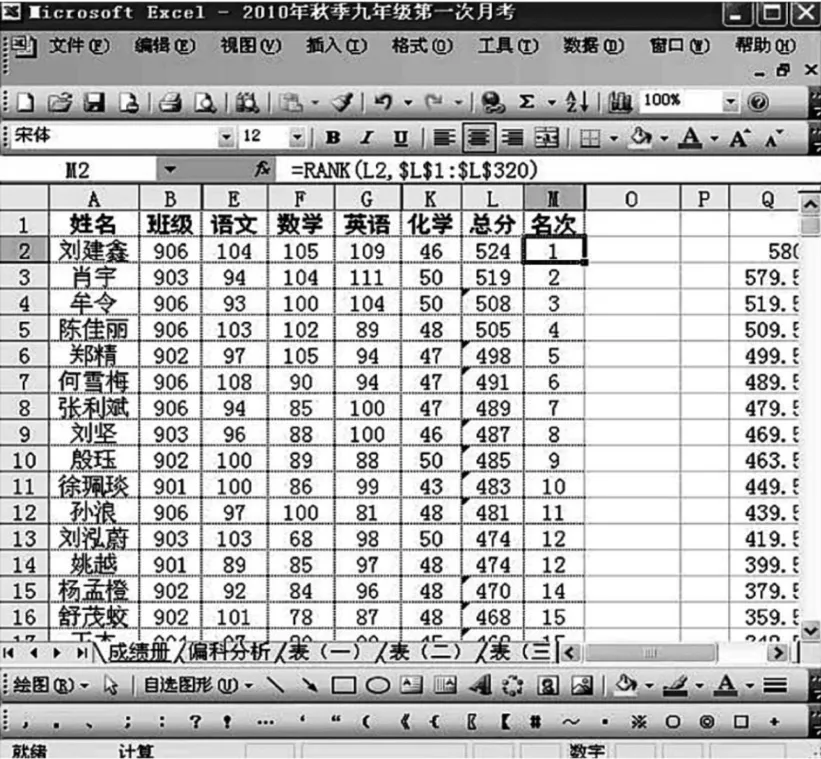
圖3 計(jì)算功能
3.2 計(jì)算功能
計(jì)算功能也是Excel表格的強(qiáng)大功能之一,在Excel表格中提供了大量的計(jì)算公式,利用這些計(jì)算公式可以將復(fù)雜的問題簡單化,比如學(xué)校在為學(xué)生做成績表時(shí),教師將學(xué)生的姓名輸入到A列中,而后將各個(gè)科目的科名輸入到B、C等行列中,在最后一個(gè)行列中輸入學(xué)生的總成績,這樣就可以利用公式算出學(xué)生的總成績和平均分,從而有效地節(jié)省教師的工作時(shí)間,提高教師的工作效率(如圖3)。

